Как добавить папку с игрой в исключения антивируса
1. Запустите Eset Internet Security. В левой панели нажмите «Настройка», а внизу справа — «Дополнительные настройки».
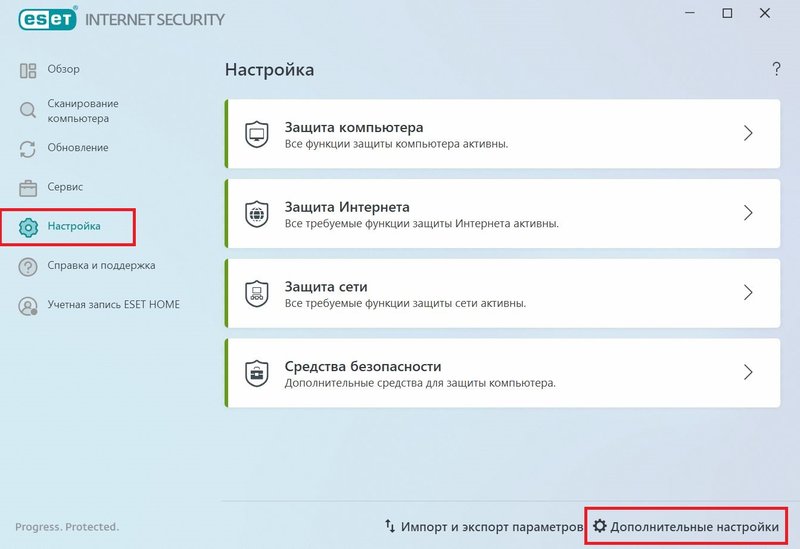
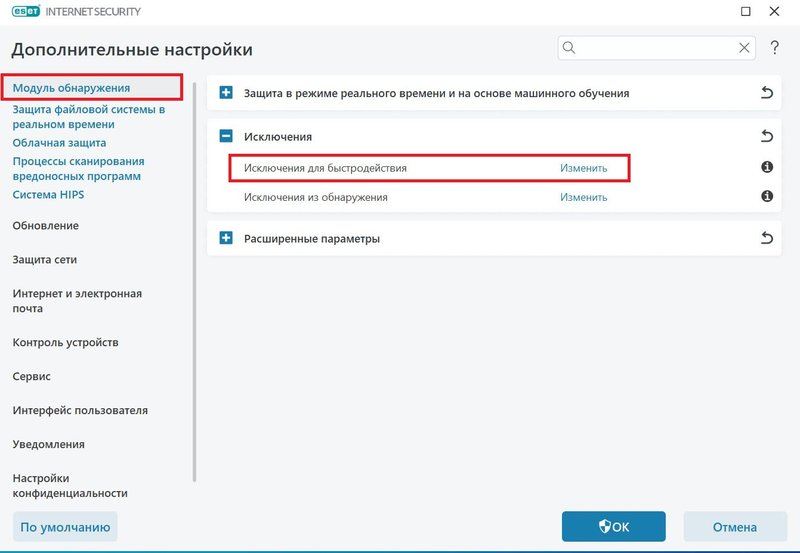
3. Откроется окно редактирования исключений антивируса. Нажмите кнопку «Добавить».
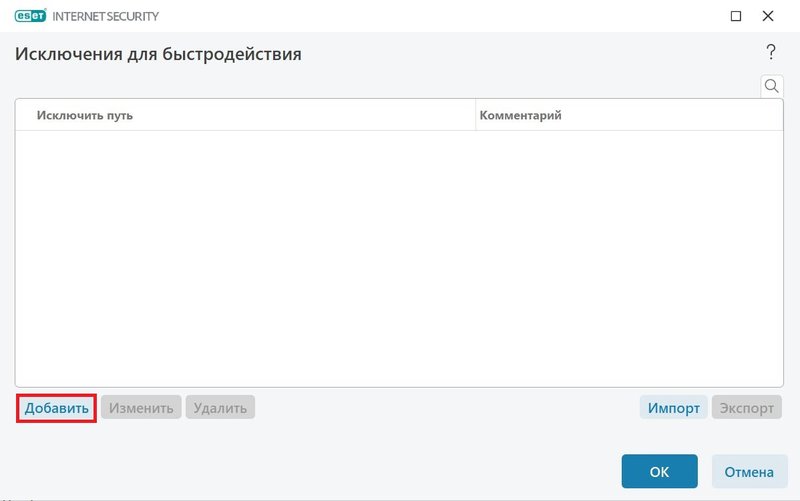
4. В поле «Путь» нажмите на […].
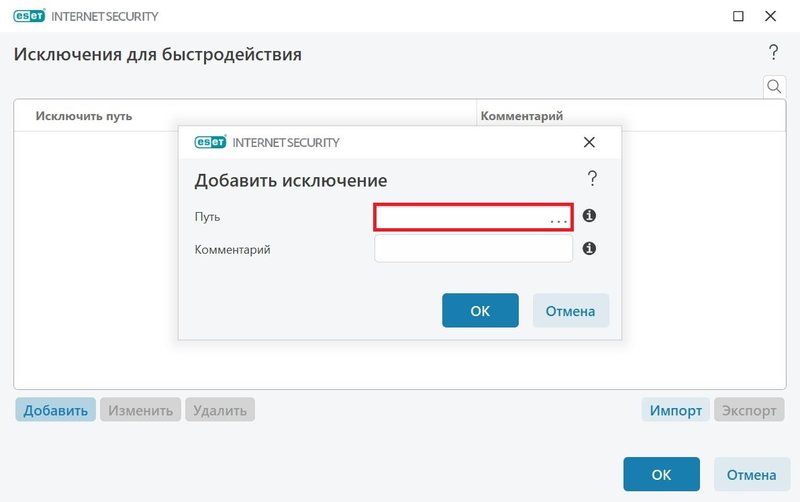
5. Укажите путь к папке с установленной игрой «Мир танков» (например C:\Games\Tanki) и нажмите ОК.
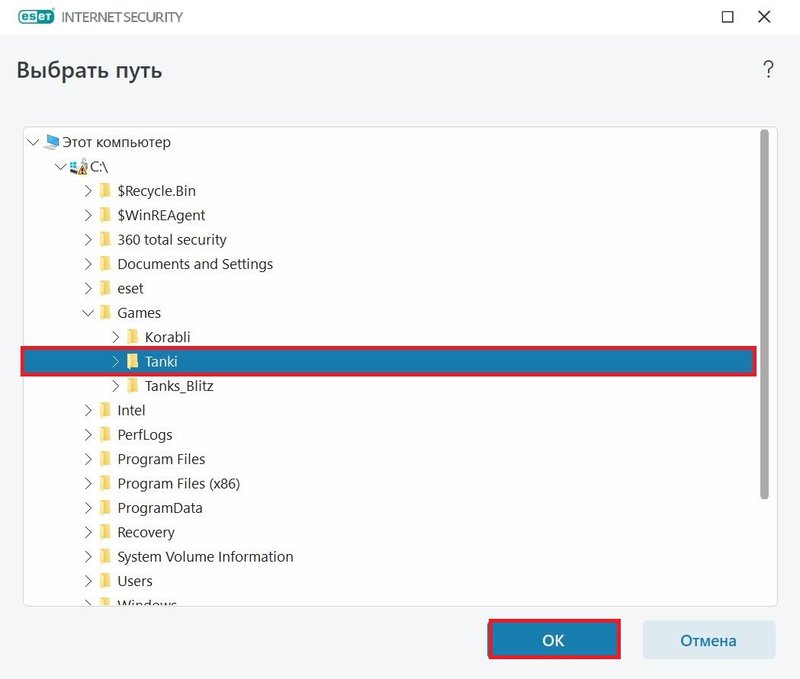
6. Адрес размещения папки с игрой появится в строке «Путь». Нажмите ОК.
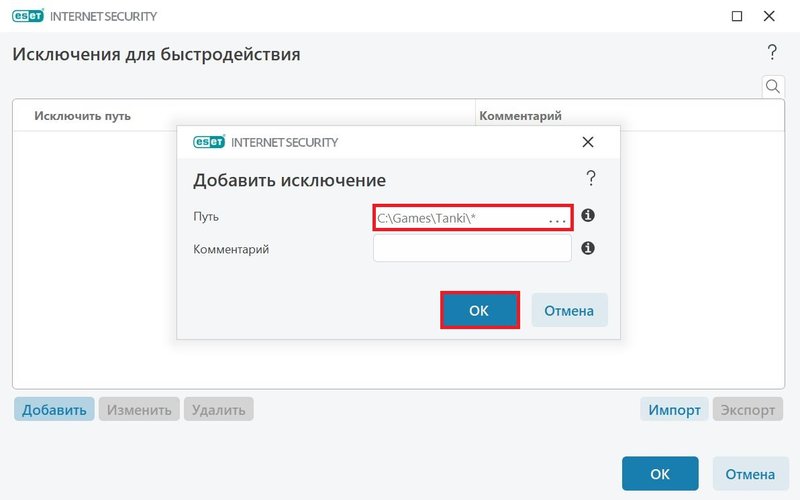
7. Путь к папке с игрой появится в списке исключений антивируса. Нажмите OK.
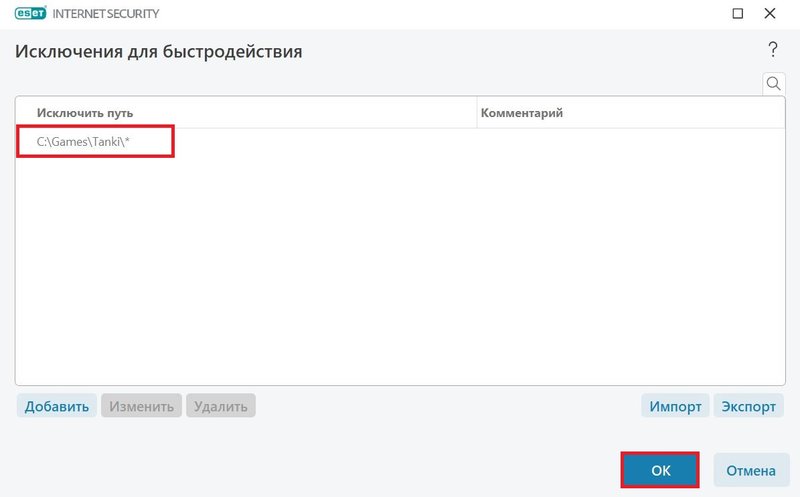
Готово, папка клиента игры «Мир танков» исключена из сканирования антивирусом Eset Internet Security. Чтобы избежать проблем с подключением клиента игры к серверам, рекомендуем также добавить файл Tanki.exe в исключения файервола антивируса Eset Internet Security.
Как добавить игру в исключения файервола
1. В левой панели нажмите «Настройка», а в правой — «Защита сети».
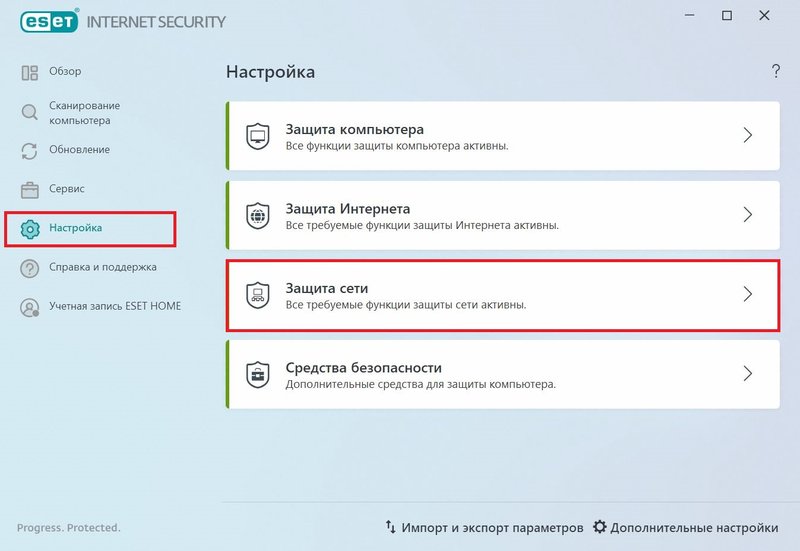
2. Нажмите на значок шестерёнки справа в графе «Файервол».
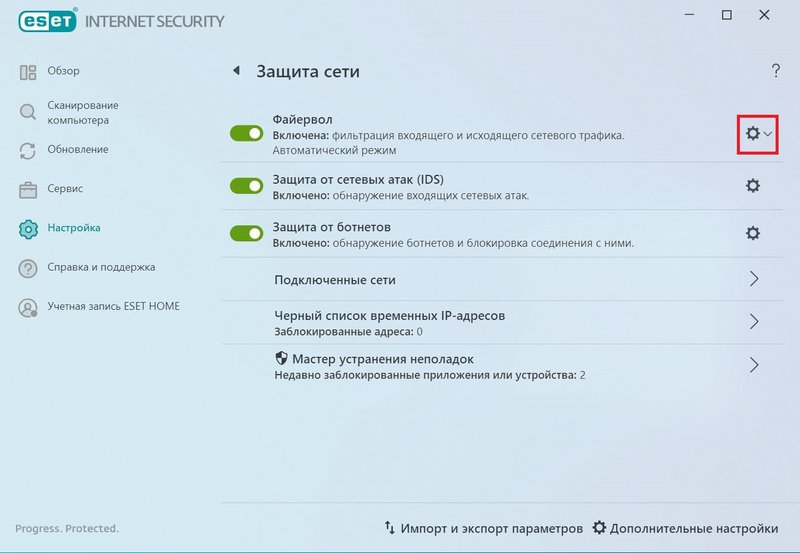
3. Нажмите на пункт «Конфигурировать» в выпадающем меню.
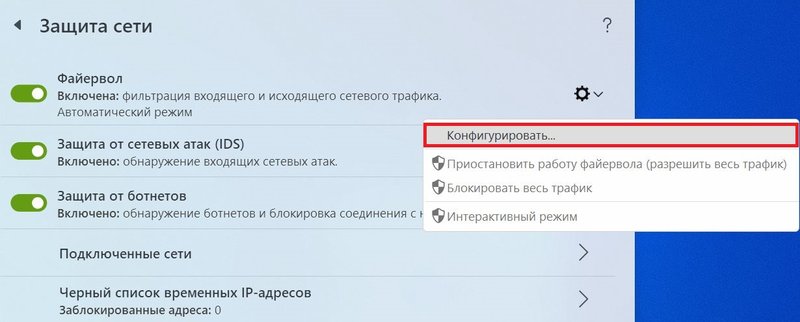
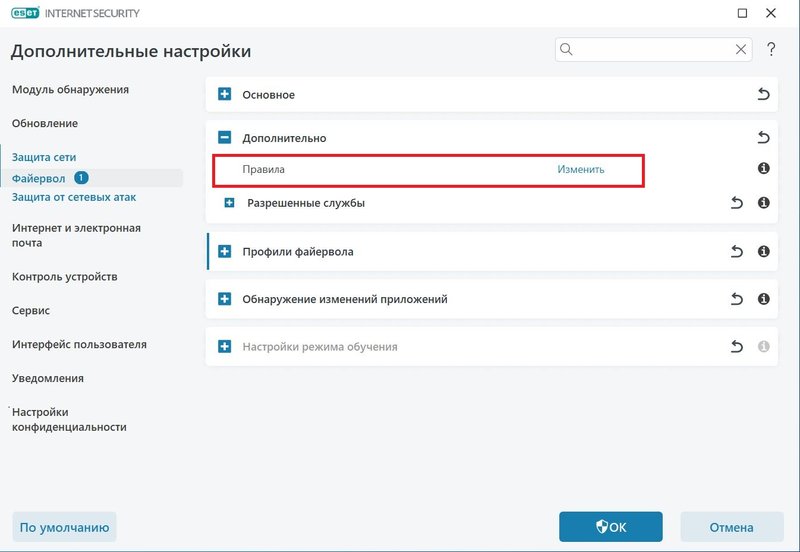
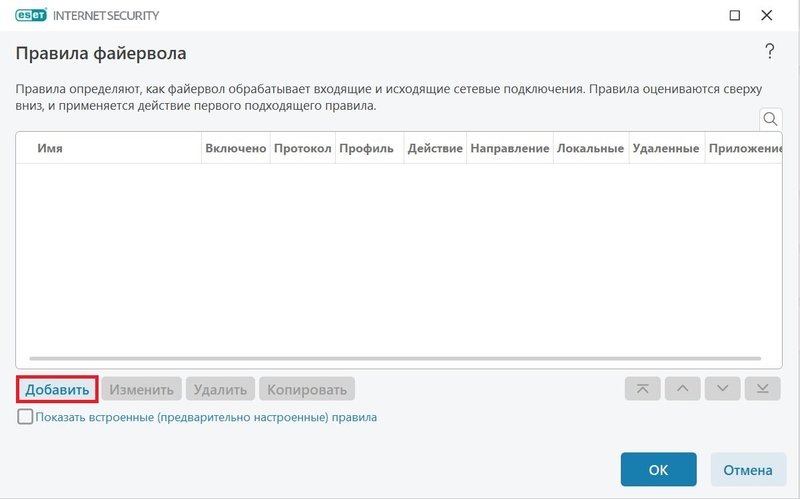
- укажите имя правила, например — Tanki;
- установите переключатель в положение «Включено».
Выберите:
- «Направление» — «Оба»;
- «Действие» — «Разрешить»;
- «Протокол» — «Любой»;
- «Профиль» — «Любой профиль».
После этого перейдите на вкладку «Локальные».
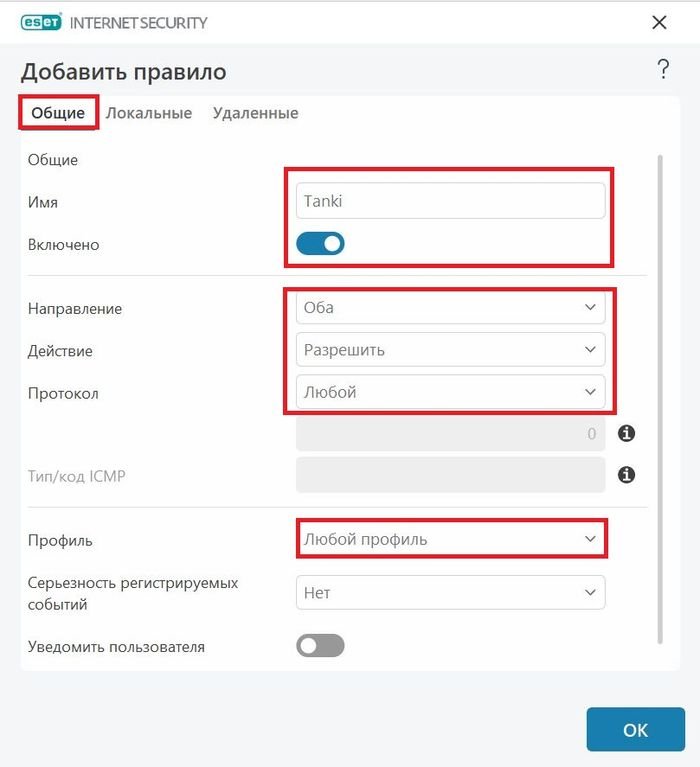
7. На вкладке «Локальные» в панели «Зоны» нажмите кнопку «Добавить». В списке выберите «Доверенная зона» и нажмите ОК. В строке опции «Приложение» нажмите на […].
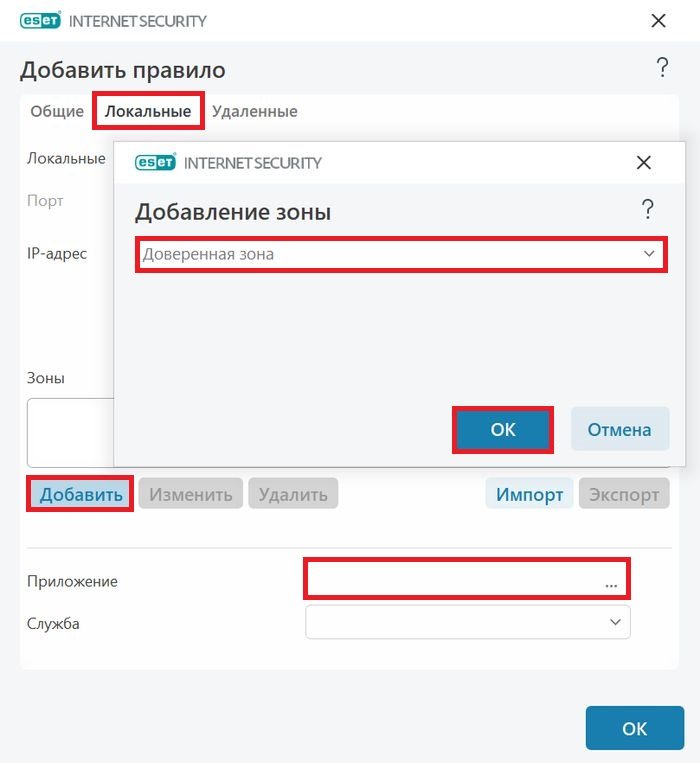
8. Укажите путь к файлу Tanki.exe (файл находится в папке с установленной игрой, например C:\Games\Tanki) и нажмите кнопку «Открыть».
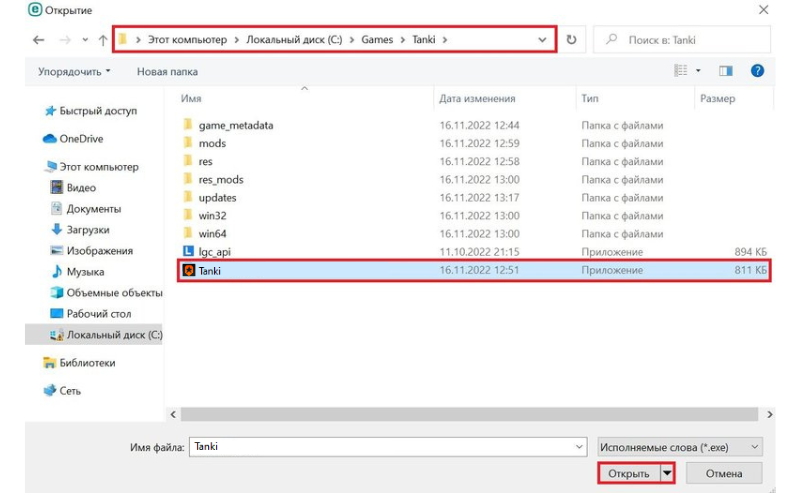
9. Перейдите на вкладку «Удалённые». В панели «Зоны» нажмите кнопку «Добавить». В появившемся списке выберите «Доверенная зона» и нажмите ОК, затем еще раз ОК.
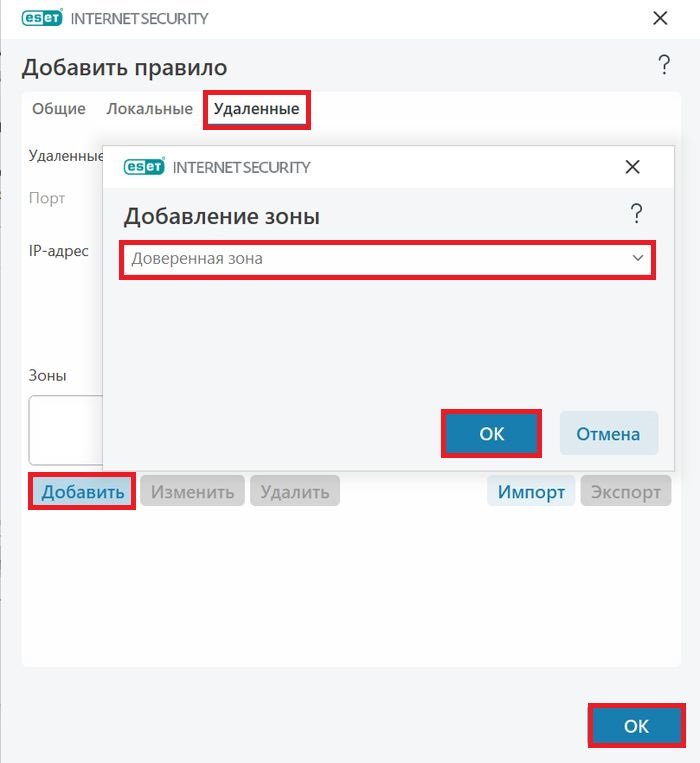
10. Если всё было сделано правильно, правило появится в списке правил антивируса Eset Internet Security, Нажмите ОК, чтобы закрыть окно параметров.

Готово, настройка антивируса Eset Internet Security завершена!